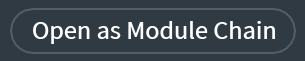Repair Assistant(リペア・アシスタント)
概要
Repair Assistant(リペア・アシスタント)は、選択範囲の一般的なオーディオ問題を分析して特定するよう設計されており、問題解決に繋がり得る調整可能な3種類の処理チェーンを作り出します。
リペア・アシスタントはRXオーディオ・エディターに搭載される機能です。リペア・アシスタントを使用するには、アクティブなファイルタブにて範囲選択し、RXオーディオ・エディター画面右上角にあるリペア・アシスタントボタンをクリックします。
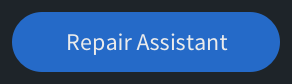
リペア・アシスタントの選択範囲
リペア・アシスタントは選択範囲の全帯域から問題を検知するように設計されています。分析を開始する際、周波数帯の限定された範囲選択であっても(ブラシ範囲選択など)、その時の選択範囲の全帯域が分析の対象となります。リペア・アシスタント使用後は、範囲選択の状態は維持されます。
Source Type(ソース種類)の選択
リペア・アシスタント画面にはソース種類を選択する箇所があります。これは作り出される処理チェーンの種類に影響を与えるほか、ノイズ量の測定の分析に使用され、処理チェーンのコンポーネントと設定を決定します。
選択肢は以下の通りです:
- Dialogue(ダイアログ)
- Music(音楽)
- Other(その他: ダイアログと音楽の両方を含むソースなど)
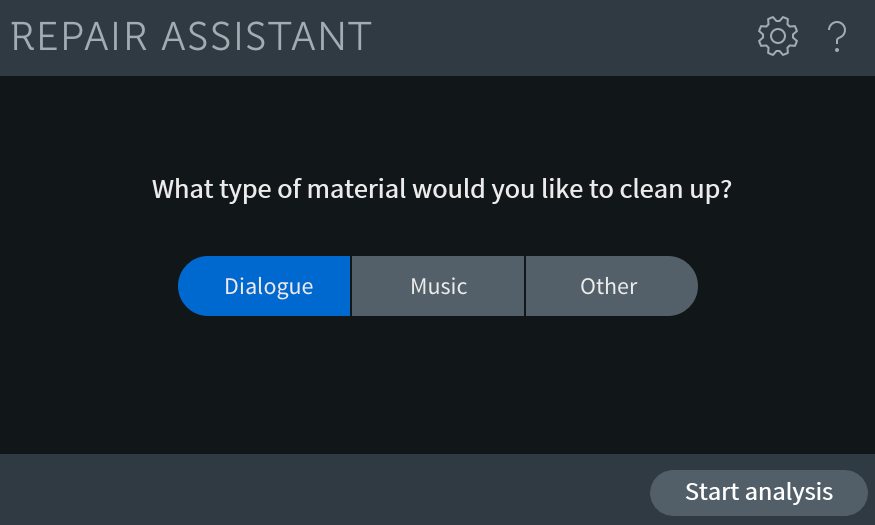
ソース種類選択後は、”Start analysis(分析開始)”ボタンをクリックして分析を開始します。
オーディオの分析
使用中、リペア・アシスタントは以下の問題について分析を進めます:
- クリップ
- クリック
- ハム
- ノイズ
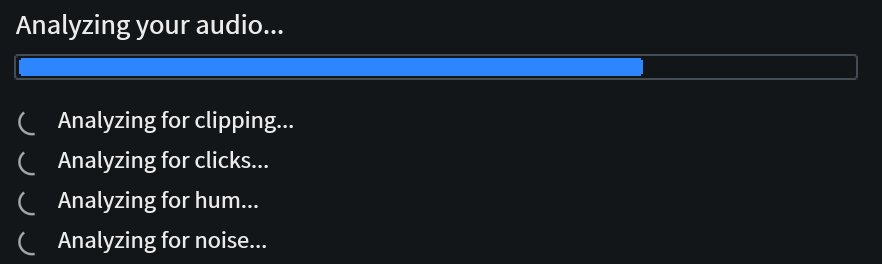
リペア・アシスタントの環境設定
分析において上記のカテゴリーの何れかをバイパスしたい場合は、リペア・アシスタント画面右上角にあるギアボタンをクリックし、環境設定画面を開きます。
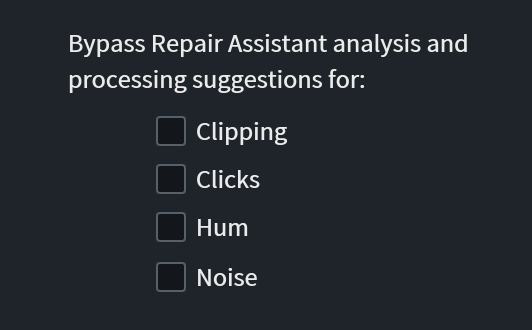
RXの環境設定メニューに関する詳細は環境設定の項をご参照ください。
問題が検出されない場合
4つのカテゴリーに関連した問題が検出されない場合、リペア・アシスタントは分析時に選択されたソース種類に応じ、3種類の基本的なクリーンアップ用処理チェーンを作り出します。
処理チェーンの作成
分析後、リペア・アシスタントは分析時に得た情報を基に、3種類の処理チェーンを作成します。
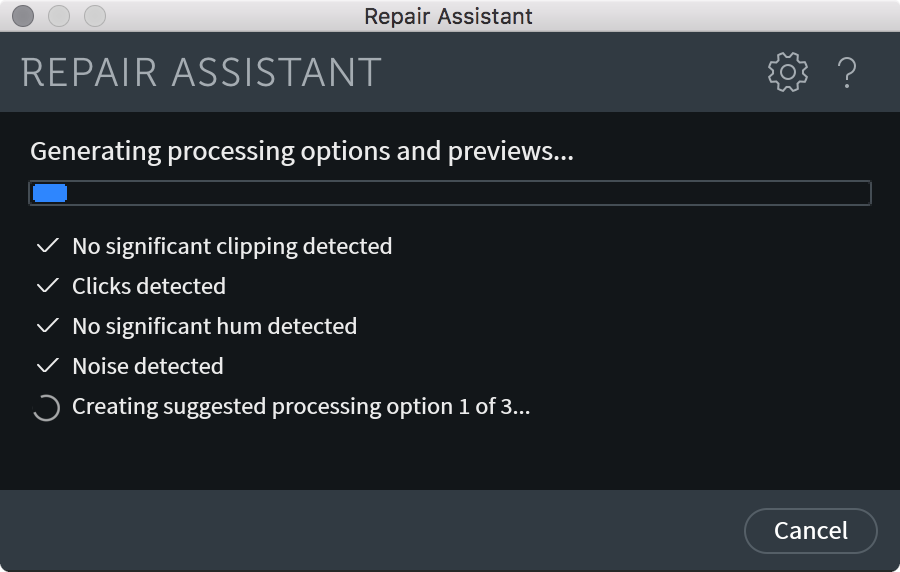
試聴の準備が整うと、リペア・アシスタント画面は更新され、オリジナルのオーディオの再生ボタンと、3種類の処理チェーンの試聴ボタンが表示されます。
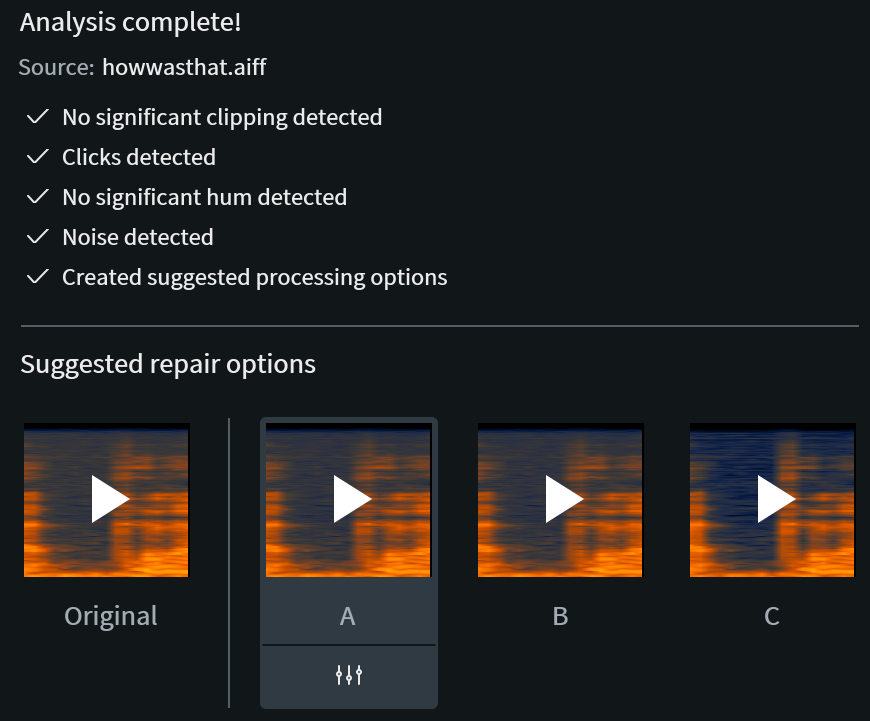
各処理チェーンには分析情報を元にしたモジュールが配置されます。例:クリップ・スレッシュホルド(該当する場合)、ノイズプロフィール(該当する場合)、基本ハム周波数(該当する場合)、など。
処理チェーンの試聴
処理チェーンの試聴は、リペア・アシスタント画面の再生ボタンをクリックすることで行えます。試聴再生は分析された選択範囲内の10秒間に限定され、選択範囲が10秒に満たない場合は、更に短くなります。それぞれの処理チェーンの試聴には同じ箇所の10秒間のオーディオが使用されます。

未処理のオリジナルのオーディオは、3つの試聴ボタンの右側より10秒間試聴できますので、処理の前後を比較する上で便利です。
各試聴ボタンの背後に表示されるスペクトログラム・ディスプレイは、視聴する10秒間のオーディオを処理後のスペクトログラムで表したものです。
処理チェーンのヒント表示
処理チェーンボタンの上にマウスを移動させると、その処理チェーンオプションに含まれるモジュールのリストがヒント形式で表示されます。
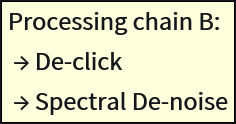
強度バリエーション
RX Standard及びAdvancedでは、リペア・アシスタントは各処理チェーンに対し、追加で2種類の強度バリエーションが作成されます。特定の処理チェーンに対する強度バリエーションを作成する際は、試聴スペクトログラム表示真下にあるボタンをクリックしてください。
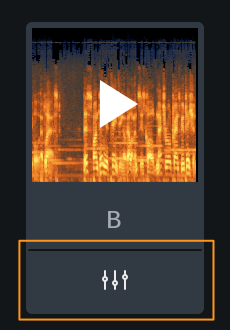
強度バリエーションボタンをクリックすると、リペア・アシスタントは強度バリエーションに対する試聴の準備を始めます。強度可変試聴の準備が整うと、スライダーが表示されます。
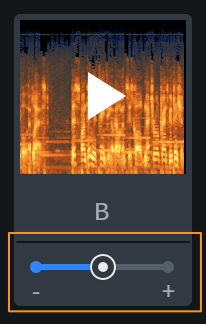
強度可変スライダーを使用すると、処理チェーンを変えずにその設定値を調整することができます。
RX Elementsの強度バリエーション
RX Elementsでは、リペア・アシスタントの各処理チェーンにて強度可変スライダーを使うことはできません。その代わり、リペア・アシスタントにより作成される3種類の処理チェーンオプションは、同一処理チェーンで強度設定のことなるものになります。
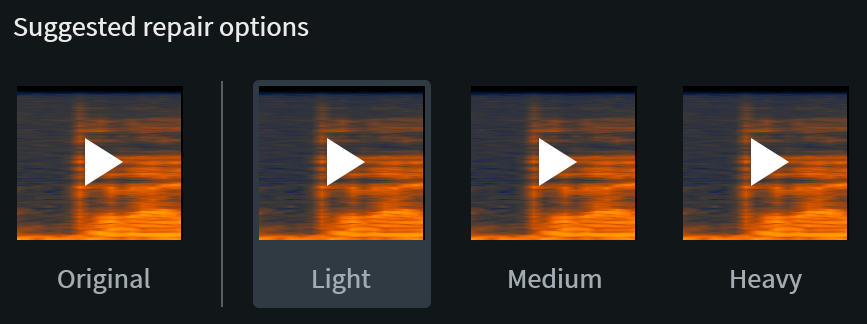
レンダリング
選択範囲に対してリペア・アシスタントの処理チェーンを適用する際は、リペア・アシスタント画面にて処理オプションを選択した上で画面右下にあるRenderボタンをクリックします。
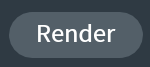
モジュールチェーンとして開く
“Open as Module Chain”機能は作成された処理チェーンをモジュールチェーンのプリセットとして保存できる機能であり、レンダリング前に作成された設定を変更することもできます。モジュールチェーンで処理チェーンを開くには、必要な処理チェーンのオプションを選択し、リペア・アシスタントのフッター部分にあるOpen as Module Chainボタンをクリックします。